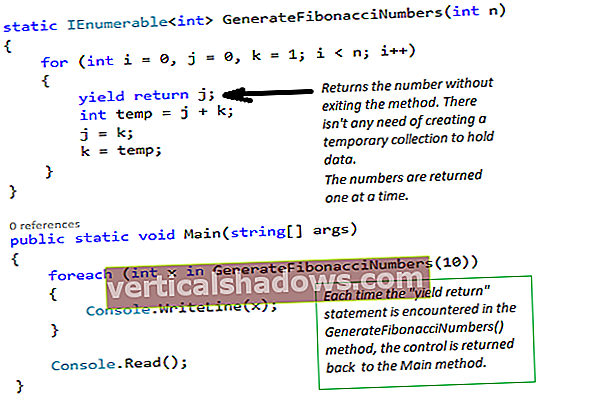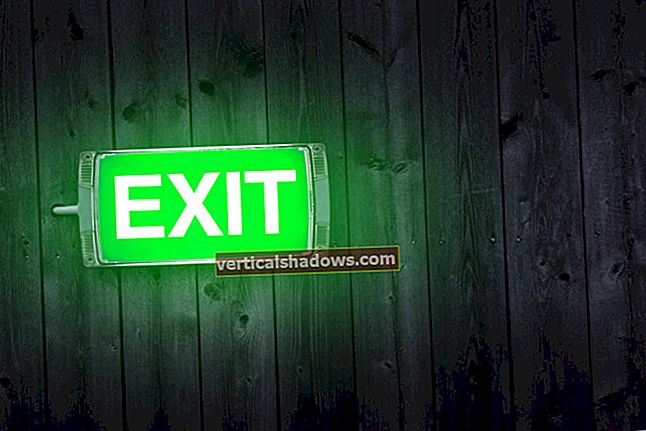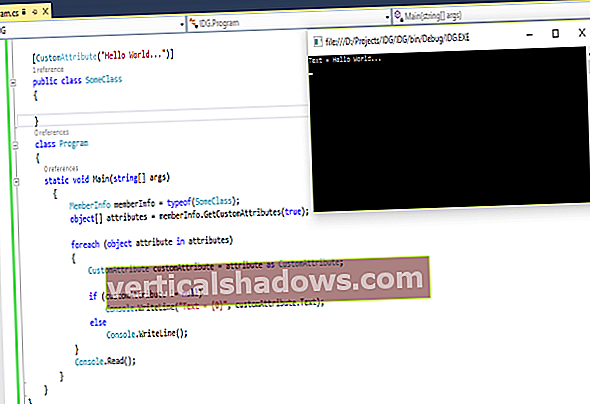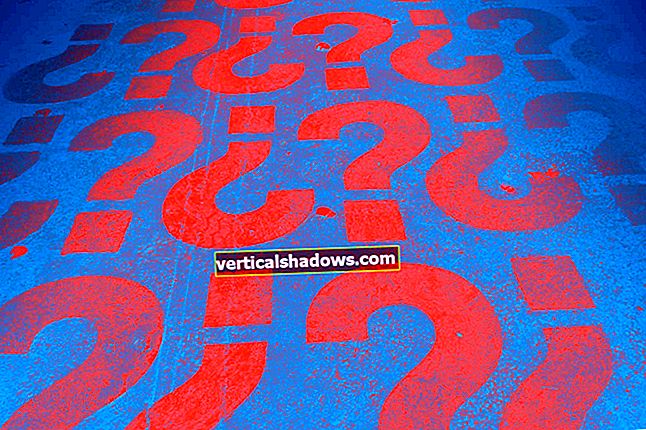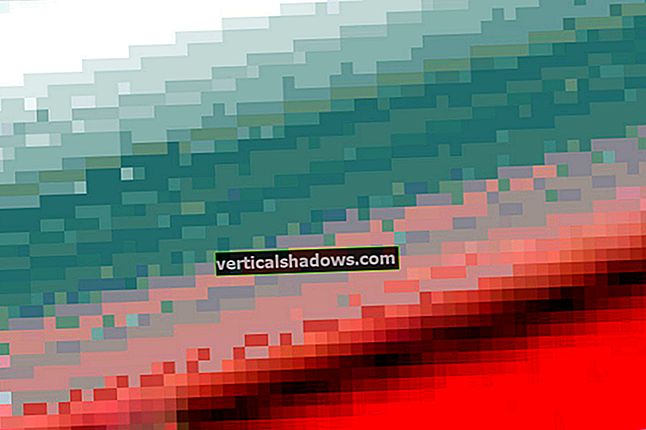Keď ľudia napadnú slovo Google, zamyslia sa nad vyhľadávaním a obrovskou výpočtovou infraštruktúrou, ktorá premení vaše slová na zoznam webov, ktoré pravdepodobne obsahujú presne to, čo hľadáte. Googlu trvalo roky, kým si najal inžinierov, navrhol vlastné počítače a vytvoril obrovskú zbierku hardvéru, ktorý odpovedá na webové dotazy. Teraz môže byť vaša iba niekoľkými stlačeniami klávesov a kliknutiami.
Google prenajíma veľkú časť tejto odbornosti a infraštruktúry iným webovým spoločnostiam. Ak chcete vytvoriť šikovný web alebo službu, Google je pripravený účtovať vám poplatky za jeho spustenie na rozsiahlej zbierke strojov. Všetko, čo musíte urobiť, je začať vypĺňať niektoré webové formuláre a čoskoro budete mať pripravenú veľkú zbierku serverov na škálovanie a vybavovanie vašich úloh.
Ak chcete získať stručného sprievodcu začatím práce a zorientovať sa v mnohých možnostiach, postupujte nasledovne.
Krok 1: Nastavte si účet
Toto je ľahká časť. Ak máte účet Google, ste pripravení. Môžete sa prihlásiť na cloud.google.com a prejsť priamo do svojej konzoly a hlavného panela. Na začiatku tu toho nebude veľa vidieť, ale čoskoro začnete vidieť podrobnosti o tom, čo robí vaše obrovské výpočtové impérium. To znamená zaťaženie všetkých inštancií servera, ktoré ste vytvorili, údaje prechádzajúce sieťou a použitie rozhraní API. Jediným pohľadom sa môžete ubezpečiť, že všetko beží hladko.
Krok 2: Identifikujte potrebu štruktúry
Existujú dva spôsoby, ako využiť infraštruktúru Google: ich cestou a vašou vlastnou cestou. Ak chcete využiť všetkých geniálnych schopností vývojového tímu spoločnosti Google, môžete si zvoliť nástroje, ktoré vám poskytnú dostatok možností držania. Napríklad Google App Engine vám umožňuje vytvoriť sofistikovanú webovú aplikáciu s iba niekoľkými stovkami riadkov kódu, a to všetko tým, že sa spolieha na vybranú internú a otvorenú architektúru Googlu. App Engine je rýchly spôsob, ako niečo rýchlo roztočiť.
Ak už máte svoj vlastný kód alebo sa obávate, že vás zamknú spôsoby spoločnosti Google, môžete si stroje prenajať pomocou nástroja Google Compute Engine. Všetko, čo musíte urobiť, je zvoliť si jednu z hlavných distribúcií Linuxu alebo Windows a o pár sekúnd neskôr získate heslo root, prístup k príkazovému riadku a žiadne obmedzenia.
Existujú možnosti, ktoré ležia medzi nimi. Aplikáciu App Engine môžete prispôsobiť pomocou vlastného kódu, ak chcete, alebo môžete zvoliť niektoré vopred pripravené obrázky pre Compute Engine, ktoré už obsahujú všetky potrebné súbory pre populárne aplikácie ako WordPress alebo Node.js. A potom existuje ešte viac možností, ktoré ležia niekde medzi nimi.
Pravdepodobne skončíte s určitou zmesou podpory, napríklad s použitím plne štruktúrovanej aplikácie App Engine pre jednu časť a trochou vlastného kódu bežiaceho na komoditnom hardvéri pre druhú. Dôležitejšie je, aby ste sa rozhodli, koľko toho chcete urobiť sami, a do akej miery ste otvorení budovaniu na nástrojoch spoločnosti Google.
Súvisiace video: Čo je to natívny cloudový prístup?
V tomto 60-sekundovom videu sa dozviete, ako cloudový natívny prístup mení spôsob, akým podniky štruktúrujú svoje technológie, od Craiga McLuckieho, zakladateľa a výkonného riaditeľa spoločnosti Heptio, a jedného z vynálezcov systému open-source Kubernetes.
Krok 3: Zvážte netradičné prístupy
Nie každý musí vytvárať webové aplikácie rovnakým spôsobom. Google ponúka toľko možností, ktoré často dokážu dosiahnuť vynikajúce výsledky aj bez písania tradičného kódu. Jeden šikovný nápad napríklad zmieša rozšírenie Chrome pre úložisko s účtom Disku Google používateľa. Jediný kód je spustený na klientovi a spoločnosť Google spracováva celú infraštruktúru. Mali by ste si dvakrát premyslieť, či sa vaša žiadosť nedá vyriešiť jednoduchším prístupom.
Krok 4: Vyberte si stroj
Je takmer chybou myslieť na to ako na výber niečoho fyzického ako hmatateľný „stroj“. Skutočne si iba vyberáte, koľko energie CPU, pamäte a miesta na disku si myslíte, že budete potrebovať. Počítač Compute Engine ponúka desiatky „strojov“ štandardnej veľkosti, alebo si môžete zvoliť svoje vlastné kombinácie.
Ak hľadáte viac ako jeden stroj na zvládnutie väčšieho zaťaženia, pravdepodobne budete chcieť vytvoriť klaster Kubernetes pomocou nástroja Google Kubernetes Engine. Google vyvinul nástroj, ktorý uľahčuje prevádzkovanie kontajnerov na viacerých počítačoch. Keď sa zaťaženie zvýši, program Kubernetes roztočí viac inštancií a pri zníženom zaťažení ich roztočí dole.
Môžete sa tiež rozhodnúť nevybrať výberom automatickejšej cesty, ako sú Google Cloud Functions. Google rozhoduje o veľkosti stroja za vás a fakturuje vás podľa jednotky práce, ktorú robí vaša aplikácia. Platíte za kliknutie každého zákazníka zlomkom centu namiesto toho, aby ste za mesiac napísali jeden šek.
Stojí za zmienku, že spoločnosť Google automatizovala ďalšie aspekty tohto procesu tým, že ponúka zľavy na trvalé použitie, ktoré sa prejavia po určitom percente mesačného používania vášho zariadenia. Ostatné cloudové spoločnosti požadujú, aby ste sa zaviazali venovať veľkú časť času, aby získali zľavu. Zľavy spoločnosti Google sa objavia automaticky, keď váš stroj beží nepretržite.
Krok 5: Nastavte referenčné hodnoty pre svoj kód
Jednou z najväčších výziev je nájsť tú správnu veľkosť pre váš stroj a Google ponúka toľko možností, že to môže byť skľučujúca. Našiel som značné rozdiely vo výkonnosti, ktoré je ťažké predvídať. Zdvojnásobenie počtu virtuálnych CPU zriedka skracuje čas spracovania na polovicu. Pridanie väčšej pamäte RAM môže vaše zariadenie dramaticky zrýchliť - až kým už nebudete mať dostatok údajov na bezpečné uchovanie údajov.
Jediným riešením je porovnať váš softvér s rôznymi konfiguráciami. Jednou z najlepších možností Google Compute Engine je spôsob, akým môžete kombinovať a porovnávať veľkosť pamäte RAM, CPU a disku. Neobmedzujete sa iba na preddefinované kombinácie. Takže začnite experimentovať na začiatku a potom nezabudnite skúsiť to znova každých pár mesiacov, ak sa zaťaženie posunulo a váš výkon je iný.
Krok 6: Vyberte možnosť ukladania údajov
Google Cloud ponúka najmenej päť rôznych možností, ako zabezpečiť svoje údaje v bezpečí, a potom môžete kedykoľvek implementovať svoj vlastný model ukladania údajov pomocou nespracovaných trvalých diskov. Prvá otázka je, či chcete použiť štruktúru relačnej databázy vytvorenej na zodpovedanie SQL, alebo či chcete viac neštruktúrovanú slobodu NoSQL a ukladania objektov.
Pokiaľ ide o SQL, Google omotal svoje vlastné API okolo MySQL a Postgres. Google Cloud SQL automatizuje vaše zálohy, replikácie, opravy a aktualizácie. Napíšete kód, ktorý sa pripája k týmto populárnym možnostiam otvoreného zdroja. Google Cloud Spanner tiež poskytuje relačnú štruktúru, ale na veľmi vysokej úrovni služieb. Google dáva prísny prísľub „SLA 99,999% dostupnosti, žiadne plánované výpadky a zabezpečenie na podnikovej úrovni.“ (Pozri recenziu.)
Ak vás viac zaujímajú menej štruktúrované modely dokumentov z NoSQL, máte k dispozícii niekoľko možností vrátane cloudového úložiska, cloudovej veľkej tabuľky a cloudového úložiska dát.
A je dôležité vyskúšať Firebase, sofistikovanú databázu, ktorá umožňuje oveľa viac než len ukladanie informácií. Spája väčšinu infraštruktúry, ktorú potrebujete na autentifikáciu používateľov, synchronizáciu údajov s klientmi, poskytovanie súborov, odosielanie upozornení a sledovanie toho, čo vaša aplikácia a používatelia robia.
Všetky tieto možnosti sa účtujú podľa množstva údajov, ktoré do nich vložíte. Čím viac skladujete, tým viac platíte.
Krok 7: Prejdite si Google API
Je takmer desivé, koľko rozhraní API je k dispozícii pre Google Cloud. Väčšina z nich je samozrejme k dispozícii pre akýkoľvek počítač na internete, ale je ťažké neveriť (alebo si len predstaviť), že v cloudu Google fungujú lepšie.
Mnohé z týchto rozhraní API vám môžu ušetriť veľa času programovaním. Napríklad Mapy Google poskytujú pre vašu webovú aplikáciu podrobné mapy z celého sveta. Prevencia straty dát v cloude prečlení vaše dokumenty a nahlási (alebo dokonca upraví) citlivé informácie, ako sú čísla sociálneho zabezpečenia. Existuje niekoľko desiatok možností a všetky účtujú podľa toho, ako často a ako veľmi ich využívate. Mnohé majú bezplatnú úroveň služieb pre menšie aplikácie a nových zákazníkov.
Krok 8: Skontrolujte nástroje na analýzu údajov
Spoločnosť Google dramaticky rozšírila počet nástrojov na analýzu údajov a strojové učenie pomocou všetkých svojich interných výskumov. Môžete vziať ktorékoľvek z dát, ktoré ukladáte, a potom použiť nástroje Big Data alebo Cloud AI spoločnosti Google na vyhľadanie vzorov a signálov.
Mnohé z týchto nástrojov sú vhodné na analýzu všetkých údajov zhromaždených z vašej aplikácie. Ak predávate tovar, môžete hľadať súvislosti medzi zákazníkmi a tovarom, ktorý si vyberú, aby ste mohli lepšie predvídať potreby svojich zákazníkov. Ak jedna časť krajiny miluje jednu farbu, algoritmy vám to pomôžu odhaliť - a tiež menej zrejmé súvislosti.
Tieto nástroje nevyžadujú, aby ste na zhromažďovanie informácií používali App Engine alebo Compute Engine. Môžete nahrávať údaje z iných systémov.
Krok 9: Vyberte svoje regióny a zóny
U mnohých základných úloh nie je dôvod sa veľmi obávať o skutočné umiestnenie počítača, ktorý vykonáva prácu. Volá sa to cloud, však? Metafora naznačuje, že sa nemusíme presne starať o to, kde sa kúzlo stane.
Niektoré zamestnania si však z právnych alebo praktických dôvodov vyžadujú pozornosť. Google má dátové centrá na všetkých kontinentoch okrem Antarktídy a Afriky. Každý kontinent je rozdelený do „regiónov“ a každý región je rozdelený do „zón“. Ak si chcete byť istý, že život bude pokračovať, keď dôjde k problémom, mali by ste si prenajať stroje v samostatných zónach. Ak chcete byť ešte istejší, mali by ste svoje aplikácie spustiť vo viacerých regiónoch.
Jednotlivé produkty a nástroje spravidla fungujú všade, existujú však určité medzery. Napríklad App Engine je k dispozícii iba v troch zo štyroch oblastí USA. Ostatné produkty, ako napríklad Cloud Storage, vám ponúkajú možnosť jedného alebo viacerých regiónov.
Krok 10: Začnite kódovať
Prestaňte čítať a choďte von z editora. Ak budete používať App Engine, nebude trvať dlho, kým sa niečo spustí. Ak si prenajímate komoditný hardvér, za pár minút budete mať prístup na distro podľa vášho výberu na koreňovej úrovni. Zapnutie veľkého množstva výpočtovej palebnej sily trvá len pár sekúnd. Čo urobíte s touto silou, je len na vás.